An MP3ファイル は、今日最も人気のあるオーディオ形式の1つです。一方、MIDIファイルは実際の音楽ファイルではなく、現時点ではそれほど一般的に使用されていません。そのため、 MIDIをMP3に変換する.
デバイスでより一般的な形式を使用するには、古いファイル形式を新しい形式に変換する必要があります。MP3 は非常に一般的であり、ほとんどのメディア プレーヤーとオペレーティング システム プラットフォームでサポートされています。
MP3 オーディオ形式は、圧縮技術により、小さなファイル サイズをサポートします。また、圧縮しても品質が損なわれることはありません。MP3 ファイルのオーディオ品質は、元の CD の品質に近いです。これは非常に便利な形式であるため、非常に有名になりました。
このガイドでは、MIDIファイルをMP3形式に変換する方法と、 プロフェッショナルなビデオツールこうすることで、所有しているほとんどのデバイスで使用できるようになります。
目次: パート 1: MIDI ファイルとは何ですか?パート2: iTunesを使用してMIDIをMP3に変換する方法パート3: 他のファイルをMP3に変換するための推奨ソフトウェアパート4:結論
パート 1: MIDI ファイルとは何ですか?
楽器デジタルインターフェース (MIDI) は、.MIDI または .MID の拡張子を使用するファイルです。WAV や MP3 などの標準オーディオ ファイルとはまったく異なります。違いは、MIDI ファイルには実際のオーディオ データが含まれないことです。そのため、MIDI ファイルのファイル サイズは、通常、WAV や MP3 タイプに比べて小さくなります。
たとえば、MIDI ファイルには、実際にどの音符をいつ演奏するか、また各音符の長さや音量が記述されています。通常、これらのファイル タイプは実際の指示ファイルです。再生デバイスに接続したときに、どのようにサウンドを生成する必要があるかが記述されています。ファイル内のデータを理解するソフトウェア プログラムに添付された場合も同様です。
したがって、MIDI ファイルは、類似のアプリケーション間で音楽情報を共有するのに最適です。また、インターネット上の低帯域幅接続に転送するのに最適なファイル タイプです。
これらのファイルのファイルサイズは小さいため、フロッピー ディスクに最適で、過去には人気がありました。しかし、このタイプのファイルは MP3 に取って代わられたため、ほとんどの人は MIDI を無料で MP3 に変換したいと考えています。
MIDIファイルは以下で再生できます Windows Media Playerの、VLC、AppleのLogic Pro、Winampなど。QuickTimeとOnline Sequencerもこのデータタイプを読み込むことができます。LinuxデスクトッププログラムもMIDIファイルを開く機能があり、 ワイルドMIDI、TiMidity++、Amarok です。
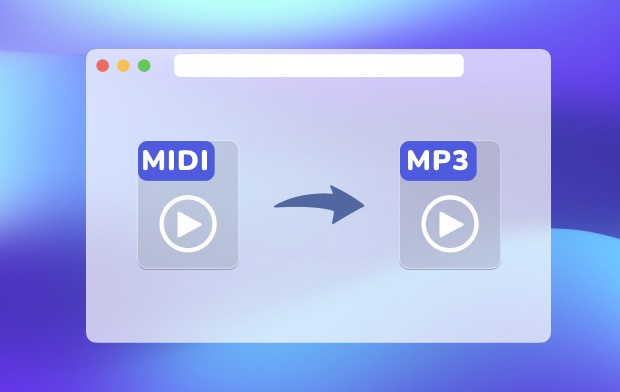
パート2: iTunesを使用してMIDIをMP3に変換する方法
そのことを覚えておくことが重要です MIDIファイルは実際にはオーディオファイルではありません一方、MP3 はオーディオ形式です。MIDI をオーディオに変換できますか? 通常、MIDI とオーディオは同じではないため、MIDI をオーディオに変換するのは難しいでしょう。MIDI はオーディオ ファイルではないため、両者は同一ではありません。
そのため、ほとんどのソフトウェアでは、まずMIDIファイルを WAVファイル次に、WAVファイルをMP3形式に変換します。ただし、 MacコンピュータでMIDI を WAV に変換する必要がなく、簡単に MIDI を MP3 に変換できます。中間のプロセスが省略されているため、全体の手順が簡単かつ高速になります。
MIDI を MP3 に無料で変換できますか? 以下は、iTunes を使用して Mac で MIDI ファイルを MP3 オーディオ形式に変換する手順です。
1. iTunesをダウンロード(またはアップデート)して起動する
まず、あなたが iTunesをダウンロード macOSコンピュータ内で最新バージョンにアップデートされていることを確認する必要があります。最新バージョンかどうかを確認するには、Macのアップデートタブにアクセスしてください。 コンピューター上の古いアプリが表示されます。
リスト内にiTunesが見つかったら、「アップデイト最新バージョンを入手するには、「iTunes」をダウンロードしてください。iTunes をアップデートしたら、Dock 内で開きます。または、コンピュータのハード ドライブのアプリケーション フォルダ内で見つけることもできます。
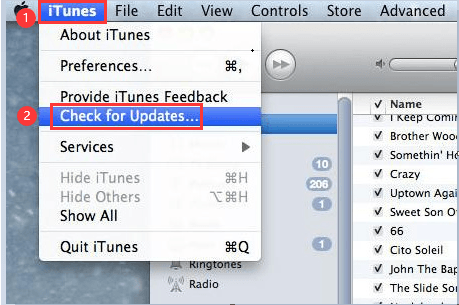
2. 環境設定とインポート設定にアクセスする
次に、ソフトウェアのメニューバーにあるiTunesメニューにアクセスします。下にスクロールして「環境設定」を選択します。別のウィンドウが開きます。「インポート設定」。また別のウィンドウが表示されます。
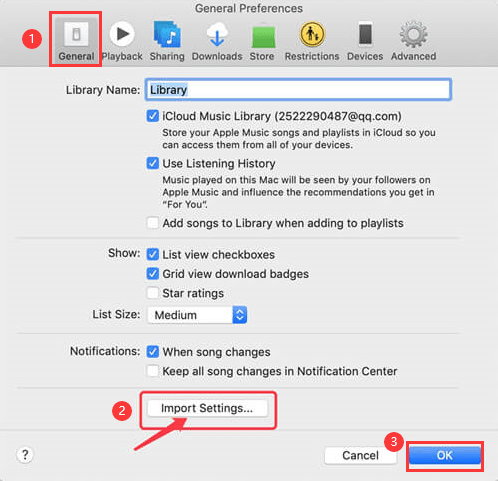
3. [設定]を選択します
選択 "MP3エンコーダ」というメニューから「インポート方法」を選択します。次に、「設定” メニューが表示されます。ウィンドウの右下にある [OK] を押します。
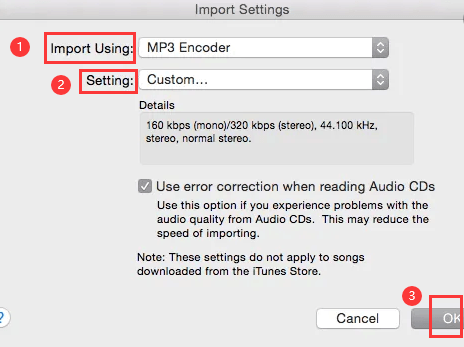
4. ファイルを追加して変換する
メインインターフェースに入ったら、「ファイル」メニューをクリックします。 Command + O次に、「ライブラリに追加」をクリックします。変換したいMIDIファイルを含むフォルダを見つけて、iTunesに追加します。「選択するウィンドウの右側にある「」ボタンをクリックします。これで、ファイルの MP3 への変換が開始されます。
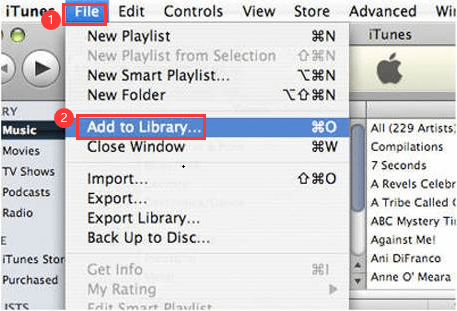
パート3: 他のファイルをMP3に変換するための推奨ソフトウェア
MIDIからMP3やその他のフォーマットへのコンバータソフトウェアをお勧めします iMyMacビデオコンバーター 〜へ 他のファイルをMP3に変換する デバイス内には MP3 や MIDI ファイル以外にもさまざまなファイルがあることを私たちは知っています。このソフトウェアは、さまざまな入出力形式をサポートすることで、オーディオ ファイルやビデオ ファイルの変換に役立ちます。
この強力なツールは、ハードウェア アクセラレーションをサポートしているため、変換速度が超高速です。Mac で MIDI を MP3 に簡単に素早く変換できます。さらに、切り取り、トリミング、回転、彩度の調整、明るさの変更など、さまざまな方法でビデオを編集できます。
このツールは非常に使いやすく、理解しやすいです。インターフェースは非常にすっきりと整理されています。初心者のユーザーでも、ツールを起動した瞬間からそのメリットを享受できます。インストール プロセスも非常に簡単です。
みんなが読んでいる:MP3 を MIDI に変換: 最高の無料オンライン ツールMacでiMovieを使ってビデオを編集する方法
パート4:結論
に MIDIをMP3に変換する 無料でダウンロードするのは、macOS コンピューターで実行できる非常に簡単なプロセスです。iTunes を使用するだけです。Windows PC でも同じです。上記の手順は、両方のオペレーティング システムで使用でき、簡単に実行できます。MIDI ファイルは、いくつかの簡単な手順で一般的な MP3 形式に変換できます。
また、 iMyMacビデオコンバーター これはオーディオ ファイルとビデオ ファイルの両方を変換できるツールです。MIDI や MP3 以外にも、さまざまなメディア形式をすばやく簡単に再生および変換できます。
iMyMacビデオコンバーターを利用したい場合は、 ツールのダウンロードはこちらから。 それはあなたがすることができます ソフトウェアを無料で試すさらに、本格的なツールを入手することで、追加機能も利用できます。この優れたメディア再生および変換ツールを今すぐお楽しみください。




